Cómo reiniciar iPhone 6
Para saber cómo reiniciar el iPhone 6, necesitamosPara saber primero qué es un reinicio. Reiniciar el iPhone no es más que reiniciar sus diferentes configuraciones o, a veces, todo el dispositivo en sí. Puede reiniciar el iPhone 6 en sí o reiniciar su configuración principal o la configuración de red. Hay muchas maneras de reiniciar el iPhone 6.
¿Cómo forzar el reinicio del iPhone 6?
Uno de los métodos de reinicio más utilizados para iPhone 6Es la fuerza de reinicio. Mientras usa este método, tiende a reiniciar el iPhone, pero no de manera normal. Estos son los pasos que debe seguir para forzar el reinicio del iPhone 6/6 Plus.
Paso 1: mantenga presionado el botón de reposo y el botón de inicio de su iPhone 6 durante casi 8 a 10 segundos.
Paso 2: mantenga presionada la combinación hasta que la pantalla se apague y aparezca el logotipo de Apple en la pantalla.

¿Cómo reiniciar iPhone 6?
Como se mencionó anteriormente, existen muchos métodos para reiniciar el iPhone 6. Estos son algunos de ellos.
Reinicio normal de iPhone 6
Este método le permite apagar el dispositivo normalmente. Estos son los pasos que debe seguir.
Paso 1: Mantenga presionado el botón de reposo de su dispositivo.
Paso 2: Aparecerá un control deslizante que indicará: deslice para apagar.
Paso 3: Desliza el deslizador. Esto apagará el dispositivo. Ahora mantenga presionado el botón de reposo nuevamente para encender el móvil
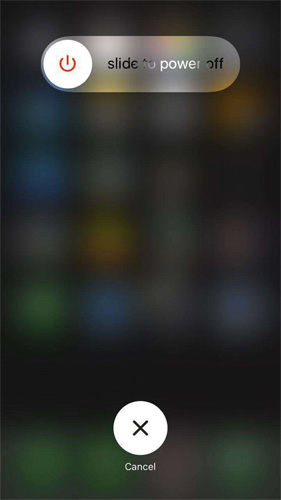
Use el toque de asistencia para reiniciar el iPhone 6
Assistive Touch es una característica de Apple que lo hará.le ayuda a usar el botón de Inicio desde el iPhone en cualquier pantalla. Todo lo que debe hacer es habilitar el toque de asistencia en su iPhone 6. Luego puede usar la función para reiniciar el dispositivo. Estos son los pasos que debe seguir.
Paso 1: Vaya a Configuración >> General >> Accesibilidad >> Toque de asistencia.
Paso 2: Encienda el control deslizante para el toque de asistencia.
Paso 3: Tan pronto como encienda el Assistive Touch, lo verá en la pantalla. Ahora, puedes usarlo para reiniciar tu iPhone.

Restablecer configuración de red para reiniciar iPhone 6
También puede reiniciar su iPhone restableciendo la configuración de red. Todo lo que necesitas hacer es seguir los pasos dados a continuación.
Paso 1: Ve a Configuración y haz clic en General.
Paso 2: Ahora haga clic en Restablecer y seleccione "Restablecer configuración de red".
Paso 3: Confirme su decisión eligiendo la misma opción nuevamente.

iPhone 6 ¿Se atasca o no se enciende? Inícialo con ReiBoot
La mayoría de las veces, tu iPhone no se enciende. En esos momentos, no se asuste y use Tenorshare ReiBoot. La herramienta proporciona una solución de un solo clic para cada problema. Todo lo que necesita hacer es hacer que su iPhone 6 ingrese y salga del modo de recuperación. Aquí están los pasos a seguir.
Paso 1: conecte su iPhone 6 a la PC y ejecute el software.
Paso 2: Haga clic en la opción "Entrar en modo de recuperación" en la interfaz principal. Tu iPhone está ahora en modo de recuperación.

Paso 3: Haga clic en la opción "Salir del modo de recuperación" para salir del modo. Esta opción está presente debajo de la opción "Entrar en modo de recuperación". Esto podría resolver su problema si su iPhone 6 se atasca y no se inicia.

Al ver el panorama general aquí, solo echamos un vistazosobre cómo reiniciar el iPhone 6. Inicialmente vimos por qué los usuarios necesitan reiniciar su dispositivo. Luego vimos cómo forzar el reinicio del iPhone. Además de esto, también analizamos cómo realizar un reinicio normal, cómo usar el toque de asistencia para realizar un reinicio y cómo restablecer todas las configuraciones de red para un reinicio. Además de todo esto, vimos que si su iPhone se atasca o no se puede iniciar, puede usar Tenorshare ReiBoot para resolver el problema. La herramienta ofrecerá una solución de un solo clic para resolver cualquier tipo de problema relacionado con el iPhone. Por último, si este artículo fue útil, no olvide enviar sus comentarios comentando a continuación. También infórmenos sobre cualquier otra solución si tiene alguna.









